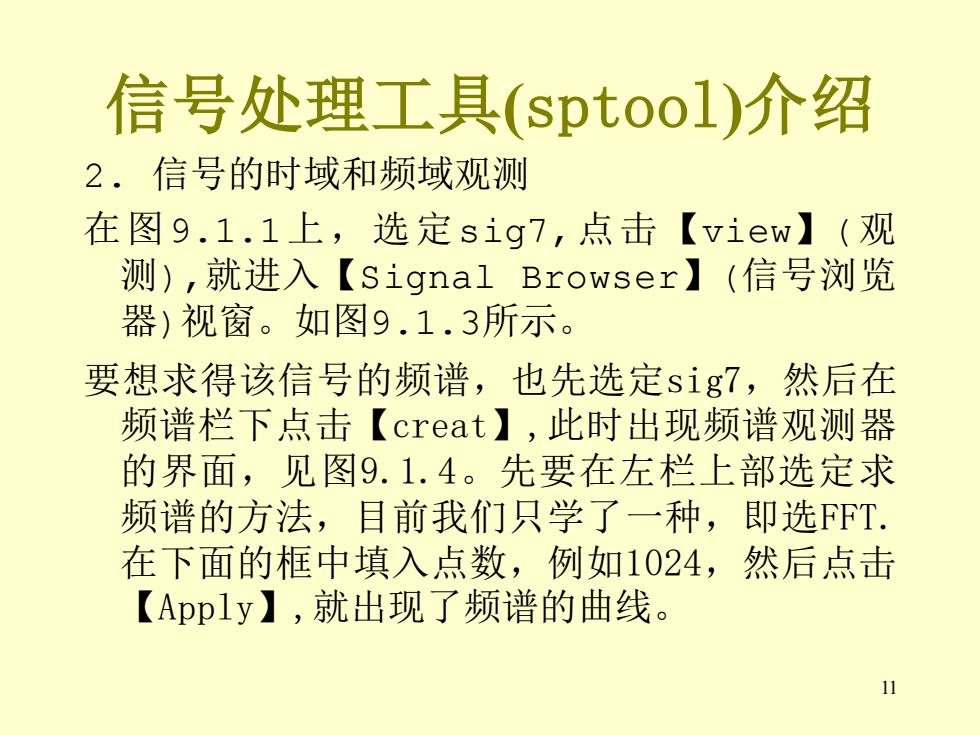
信号处理工具(sptoo1)介绍 2.信号的时域和频域观测 在图9.1.1上,选定sig7,点击 【view】(观 测),就进入【Signal Browser】(信号浏览 器)视窗。如图9.1.3所示。 要想求得该信号的频谱,也先选定sig7,然后在 频谱栏下点击【creat】,此时出现频谱观测器 的界面,见图9.1.4。先要在左栏上部选定求 频谱的方法,目前我们只学了一种,即选FFT. 在下面的框中填入点数,例如1024,然后点击 【Apply】,就出现了频谱的曲线。 0
11 信号处理工具(sptool)介绍 2. 信号的时域和频域观测 在图9.1.1上,选定sig7,点击【view】(观 测),就进入【Signal Browser】(信号浏览 器)视窗。如图9.1.3所示。 要想求得该信号的频谱,也先选定sig7,然后在 频谱栏下点击【creat】,此时出现频谱观测器 的界面,见图9.1.4。先要在左栏上部选定求 频谱的方法,目前我们只学了一种,即选FFT. 在下面的框中填入点数,例如1024,然后点击 【Apply】,就出现了频谱的曲线

信号处理工具(sptoo1)介绍 Simel Brows ®☒ 色a正刘96口父玉◆ww+=81目=1单久女7 eg7(201x11eal.Fs100) Time Marker 1 k 067 Marker 2 1.33 x066 1142039 0.47599447 dw1.618034 因开始必的公A边回B中的信号。☑3m1rwr 28rToo1士tartup MATLAB 2厘41511 图9.l.3信号浏览器(Signal Browser)的界面 12
12 信号处理工具(sptool)介绍 图 9.1.3 信号浏览器(Signal Browser)的界面
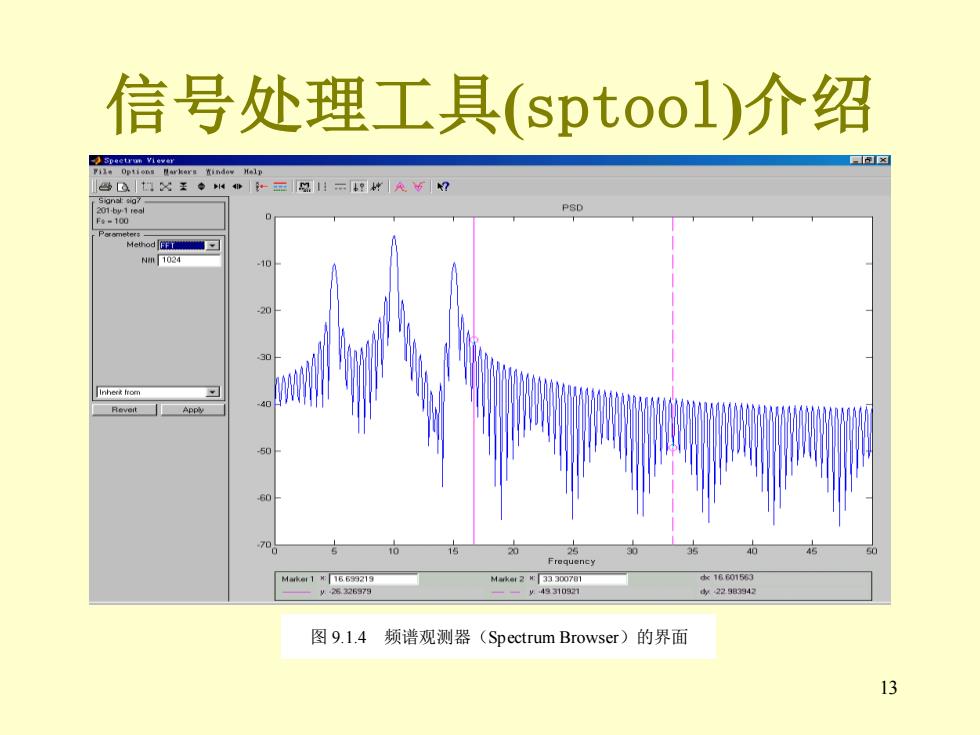
信号处理工具(sptool)介绍 ☒ 40口公◆w#女三愿1=种光6? PSD Nm1024 Reveit Mk11693219 Mk@:2M:33300701 k1605闲 y.632697四 y493103 229B3942 图9.l.4频谱观测器(Spectrum Browser)的界面 13
13 信号处理工具(sptool)介绍 图 9.1.4 频谱观测器(Spectrum Browser)的界面
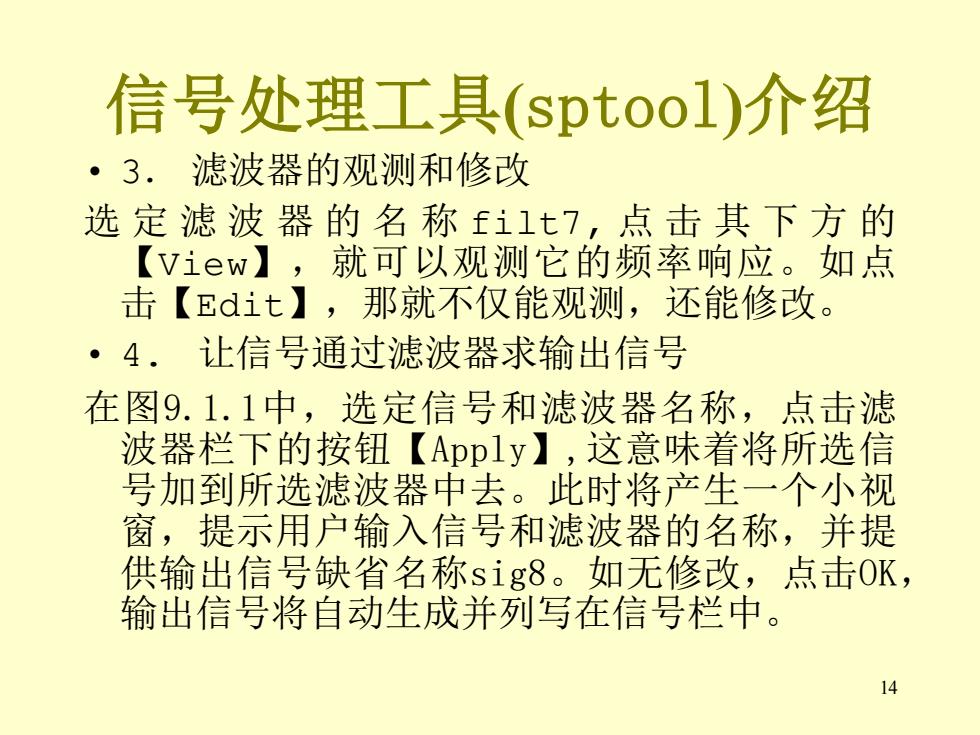
信号处理工具(sptoo1)介绍 ·3.滤波器的观测和修改 选定滤波器的名称fi1t7,点击其下方的 【view】,就可以观测它的频率响应。如点 击【Edit】,那就不仅能观测,还能修改。 ·4.让信号通过滤波器求输出信号 在图9.1.1中,选定信号和滤波器名称,点击滤 波器栏下的按钮【Apply】,这意味着将所选信 号加到所选滤波器中去。此时将产生一个小视 窗,提示用户输入信号和滤波器的名称,并提 供输出信号缺省名称sig8。如无修改,点击OK, 输出信号将自动生成并列写在信号栏中。 14
14 信号处理工具(sptool)介绍 • 3. 滤波器的观测和修改 选 定 滤 波 器 的 名 称 filt7, 点 击 其 下 方 的 【View】,就可以观测它的频率响应。如点 击【Edit】,那就不仅能观测,还能修改。 • 4. 让信号通过滤波器求输出信号 在图9.1.1中,选定信号和滤波器名称,点击滤 波器栏下的按钮【Apply】,这意味着将所选信 号加到所选滤波器中去。此时将产生一个小视 窗,提示用户输入信号和滤波器的名称,并提 供输出信号缺省名称sig8。如无修改,点击OK, 输出信号将自动生成并列写在信号栏中

信号处理工具(sptoo1)介绍 在本例中滤波器输出sig8基本上是一个较 纯的10Hz正弦波,这是不难想象的。经 过仔细观测和分析,如不满意,可以修 改滤波器后重新实验。 用这个工具,不难在很短的时间内完成多 个滤波器的设计,并分别观测它们的输 出。所有的结果都存储在案,可用于试 验报告。所以这是一个提高效率的有效 工具。 15
15 信号处理工具(sptool)介绍 在本例中滤波器输出sig8基本上是一个较 纯的10Hz正弦波,这是不难想象的。经 过仔细观测和分析,如不满意,可以修 改滤波器后重新实验。 用这个工具,不难在很短的时间内完成多 个滤波器的设计,并分别观测它们的输 出。所有的结果都存储在案,可用于试 验报告。所以这是一个提高效率的有效 工具